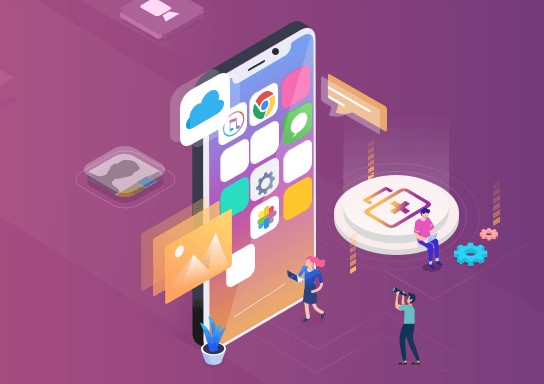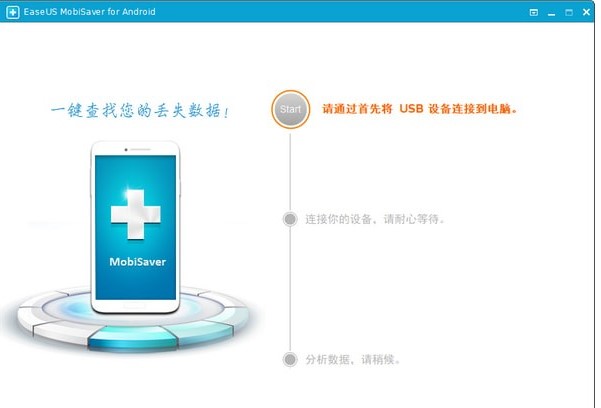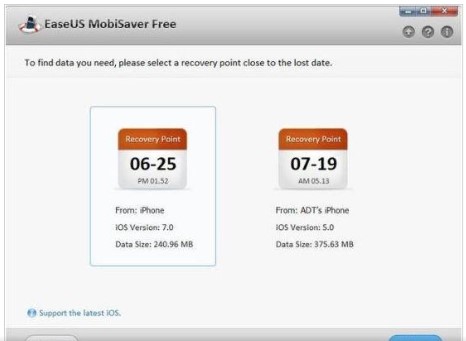《EaseUS MobiSaver》苹果数据恢复软件是一款专门用于苹果数据恢复工具,可以恢复你的苹果电脑手机上的数据,要做的就是用鼠标点两下便可完美恢复,非常简单高效。欢迎前来下载使用!
如何从 iPhone 恢复已删除的视频
要从 iPhone 检索已删除的视频,您首先想到的解决方案可能是使用“近期删除”文件夹来完成任务。相反,在某些情况下,您可以从此文件夹中检索意外删除的视频。但是,如果您从 iOS 设备中永久删除了视频,则无济于事。在这种情况下,您将需要其他解决方案,包括使用 iPhone 数据恢复软件、iTunes、iCloud 或基于云的备份服务来提供帮助。无论您喜欢哪种方法,您都可以在下面的段落中找到它的详细信息:
如何通过近期删除从 iPhone 恢复已删除的视频
只要您满足以下要求:
视频将在 40 天内删除
您尚未清空“照片”中的“近期删除”文件夹
您可以应用最快捷的方式从 iPhone 恢复已删除的视频 - 使用“近期删除”文件夹。无需任何第三方软件或 USB 连接,您可以直接从照片应用程序中检索 iPhone 上已删除的视频。
要从 iPhone 恢复已删除的照片/视频:
步骤 1。在 iPhone 上打开照片应用程序。
步骤 2。点击“相册”并选择“近期删除”。
步骤 3。选择要恢复的项目,然后单击“恢复”>“恢复照片/视频”。
EaseUS MobiSaver官方下载视频恢复教学图2
当然,您可以使用相同的方式从 iPhone 恢复已删除的照片。如果您在此处找不到您的视频,请按照以下提示之一在 iPhone 上找回丢失的视频。
如何使用 EaseUS MobiSaver 从 iPhone 恢复已删除的视频
像 EaseUS MobiSaver 这样的iPhone 数据恢复软件工具可以通过三种方式帮助您:您可以从设备、iTunes 备份或 iCloud 备份中恢复丢失的数据。
当您没有任何备份并且视频从您的设备中永久删除时,使用 iPhone 数据恢复软件是您唯一的选择。即使您有可用的备份,此工具也是更好的选择,因为它不会像使用 iTunes 或 iCloud 那样擦除 iPhone 上的现有数据。
EaseUS MobiSaver官方下载视频恢复教学图3
要通过 iTunes 备份恢复 iPhone 上已删除的视频:
步骤 1.将您的 iPhone 连接到计算机,启动 EaseUS MobiSaver,然后选择“从 iTunes 备份中恢复”。然后选择一个备份并单击“扫描”。
步骤 2.耐心等待,直到应用程序在完成扫描 iTunes 备份后找到并显示您的所有数据。
步骤 3.点击左侧的“照片/视频”,将找到的所有视频文件一一预览。选择要恢复的视频文件,然后单击“恢复”按钮将它们全部恢复。